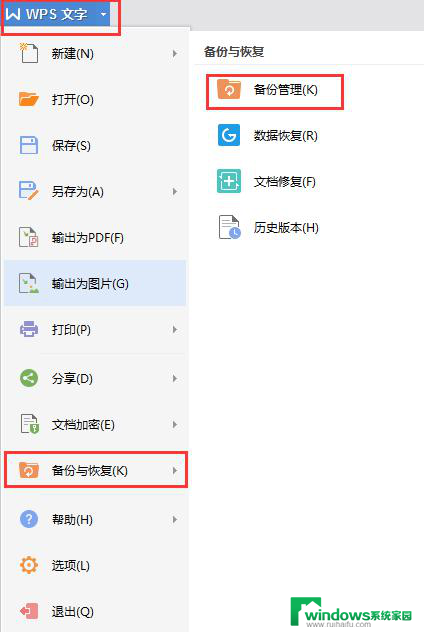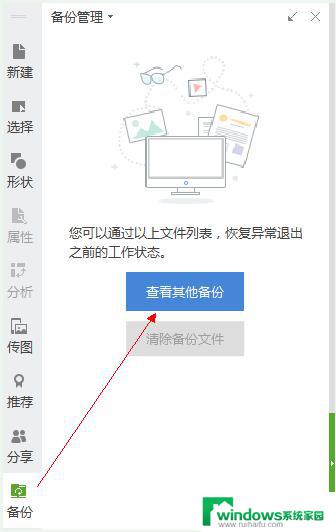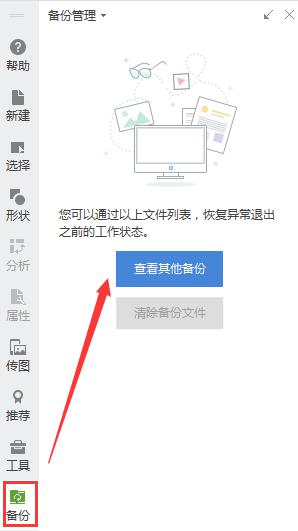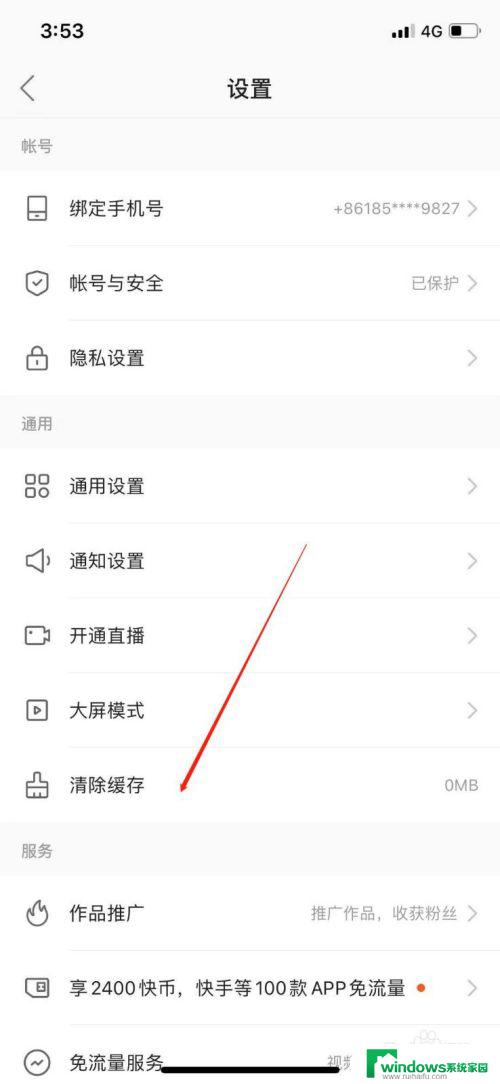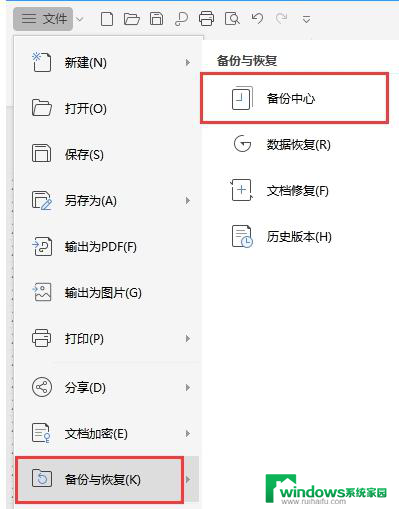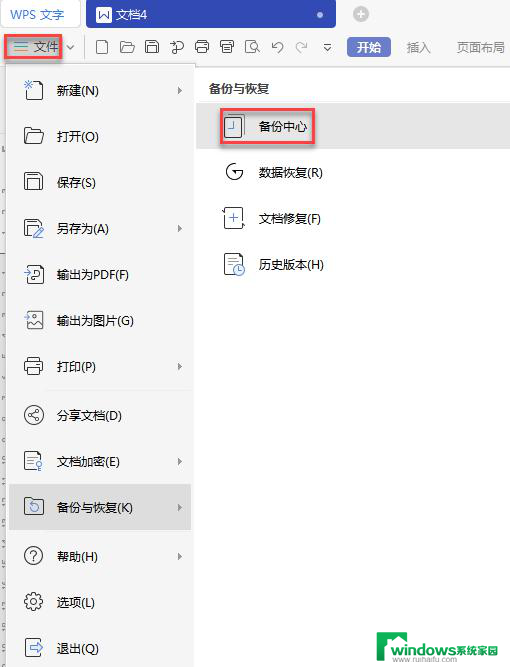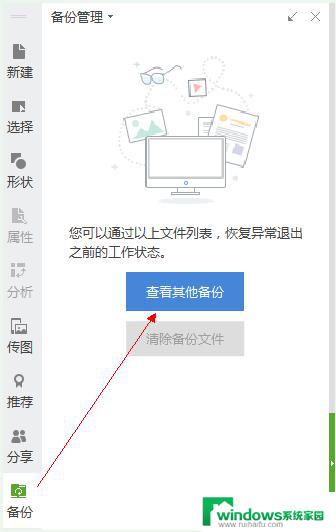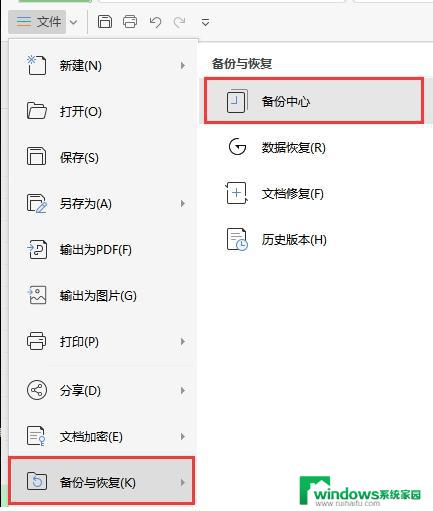ppt闪退了 怎么恢复文档 PPT闪退后如何找回最近编辑的文档
更新时间:2024-08-31 13:58:05作者:jiang
PPT是我们日常工作中常用的办公软件之一,但有时候在编辑文档时会遇到闪退的情况,导致我们的工作进度丢失,当PPT闪退后,我们该如何找回最近编辑的文档呢?下面就让我们一起来探讨一下解决办法。
具体方法:
1.当我们的PPT闪退后,打开PPT的文档。点击文件选项卡中的打开按钮。
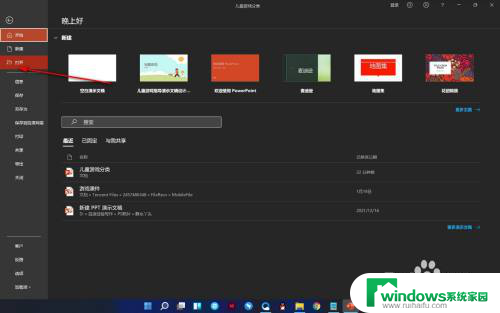
2.点击上方的最近选项。
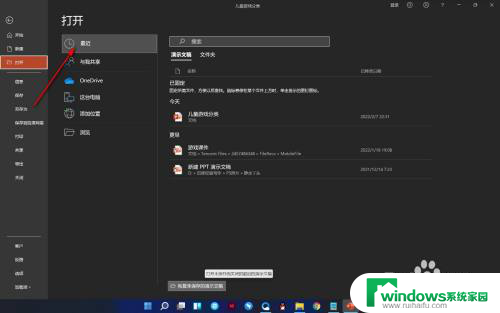
3.在下方找到并点击——恢复未保存的演示文稿按钮。
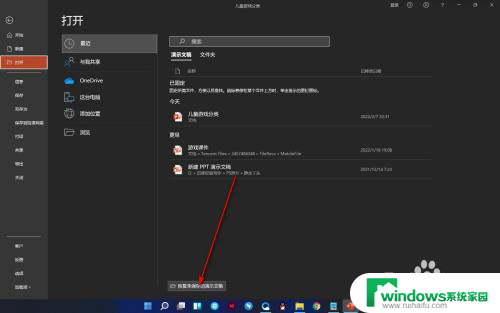
4.这个时候就会直接跳转到最近保存文档的文件夹。
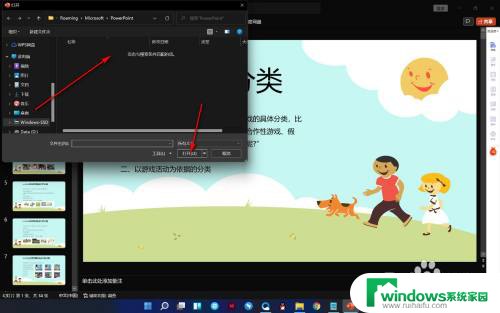
5.需要注意的是,执行此功能要打开PPT的自动保存功能。
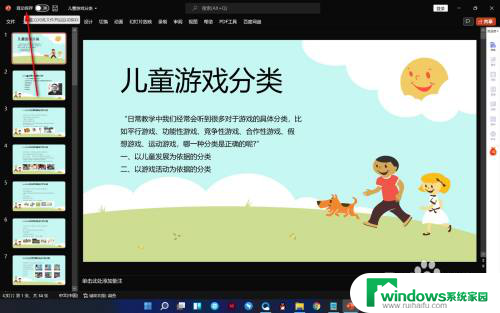
以上就是ppt闪退了 怎么恢复文档的全部内容,还有不懂得用户就可以根据小编的方法来操作吧,希望能够帮助到大家。